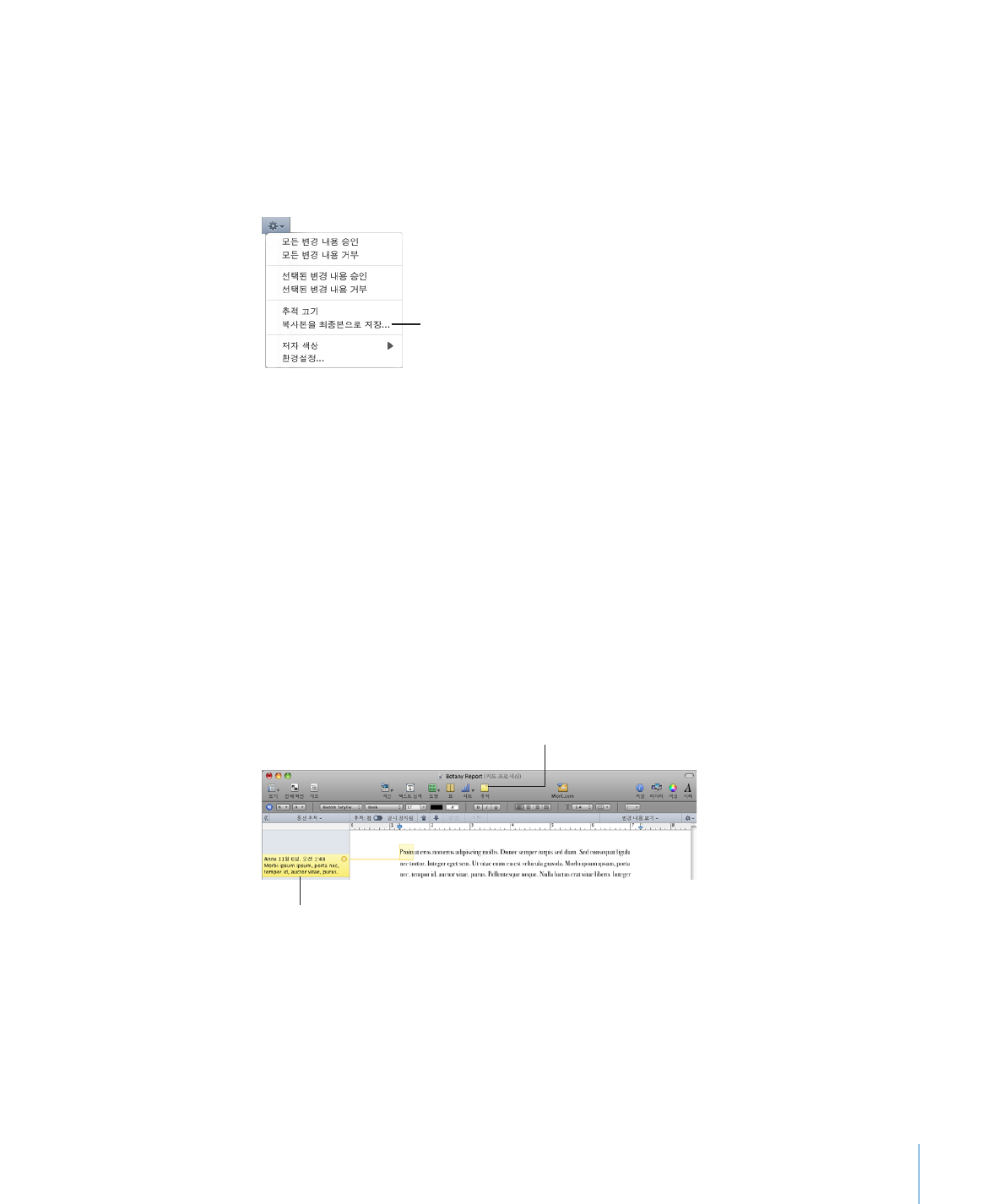
사용하기
주석을
사용하면 도큐멘트를 변경하지 않고 도큐멘트나 도큐멘트 일부에 주석을 추가할
수
있습니다. 주석은 사용자 자신에게 메모를 남기거나, 검토자에게 질문하거나, 편집 상의
제안사항을
전달하는 등에 유용합니다.
삽입
지점을 두거나 단어나 대상체를 선택하여 주석을 적용할 도큐멘트 부분을
구분합니다
. 주석과 관련된 도큐멘트 부분을 주석
앵커라고 합니다.
도큐멘트에
주석을
추가하려면
주석을
클릭합니다
.
주석
패널에
주석이
표시되고
도큐멘트의
일부분에
주석
앵커가
붙습니다
.
다음과
같은 방법으로 주석을 관리합니다.
도큐멘트에
주석을 추가하려면, 일부 텍스트나 대상체를 선택하고 도구 막대에서 주석을
m
클릭하거나
삽입 > 주석을 선택합니다.
나타나는
주석 풍선에서 주석을 입력합니다. 주석 풍선의 크기는 텍스트를 수용할 정도로
크기가
조절됩니다.
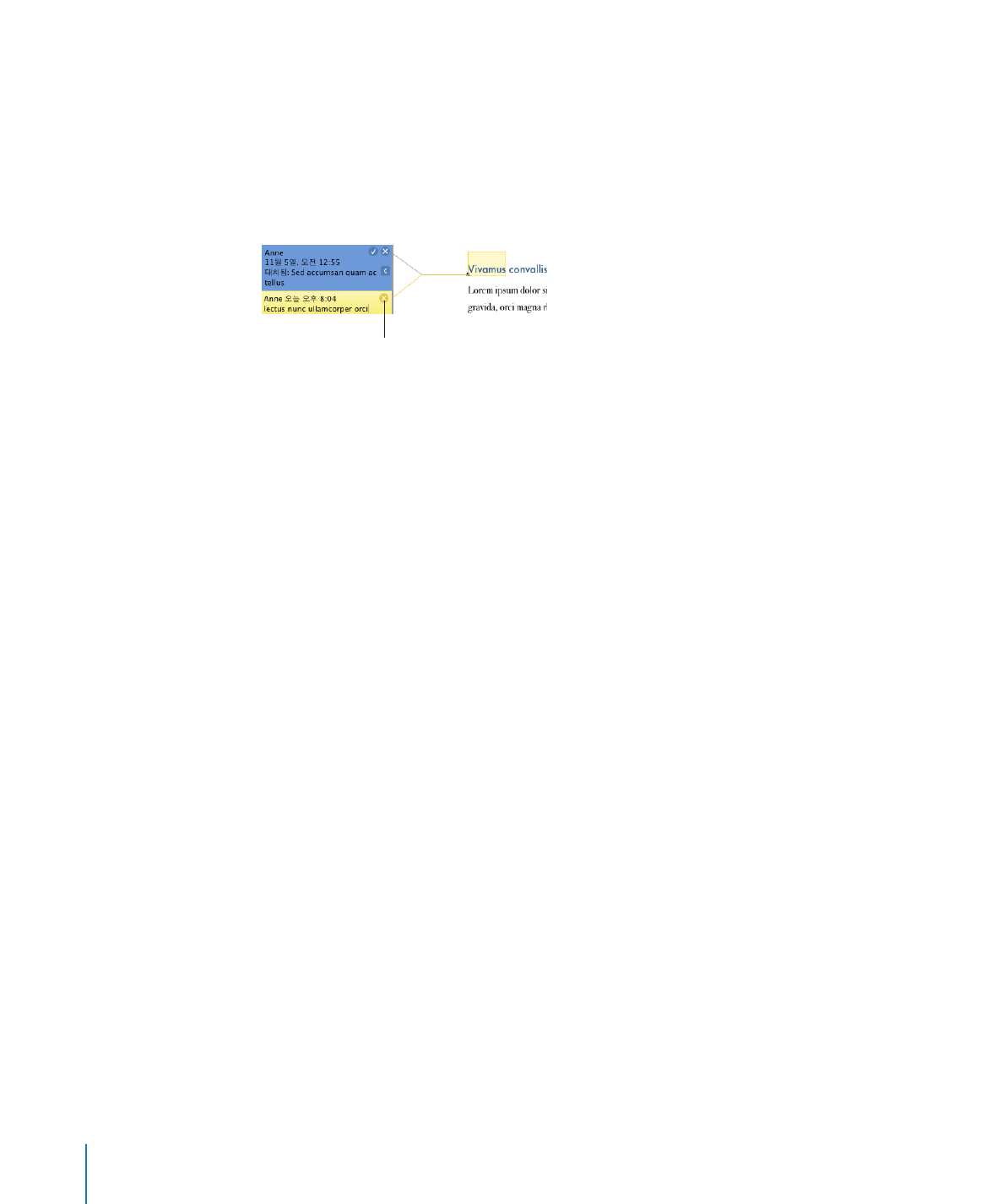
표
셀에 주석을 추가하려면, 셀을 선택하고 도구 막대에서 주석을 클릭하거나 삽입 >
m
주석을
선택합니다. 주석 풍선에 입력합니다.
주석을
변경하려면 주석 풍선을 클릭하고 도큐멘트의 다른 부분의 텍스트와
m
대상체에서와
같이 편집합니다.
문자와
단락 스타일을 사용하여 주석의 텍스트 모양을 수정할 수 있습니다.
주석을
삭제하려면 주석 풍선의 오른쪽 모서리에서 삭제 버튼을 클릭합니다.
m
주석을
삭제하려면 클릭합니다
.
주석을
보려면 도구 막대에서 보기 버튼을 클릭한 다음 주석 보기를 선택합니다.
m
주석을
볼 수 없는 경우 주석을 하나 삽입하면 모든 주석이 표시됩니다.
변경
내용 추적 시 주석을 보려면, 보기 > "주석 및 변경 내용 패널 보기"를 선택합니다.
m
주석을
가리려면 보기 버튼을 클릭한 다음 주석 가리기를 선택합니다.
m
주석이
사용 가능할 동안 주석을 프린트하려면 파일 > 프린트를 선택합니다. 주석 공간을
m
확보하도록
프린트되는 페이지가 조절됩니다.
주석이
가려져 있다면 프린트된 페이지에 나타나지 않습니다.
76
제
4 장
도큐멘트
검토 및 수정하기
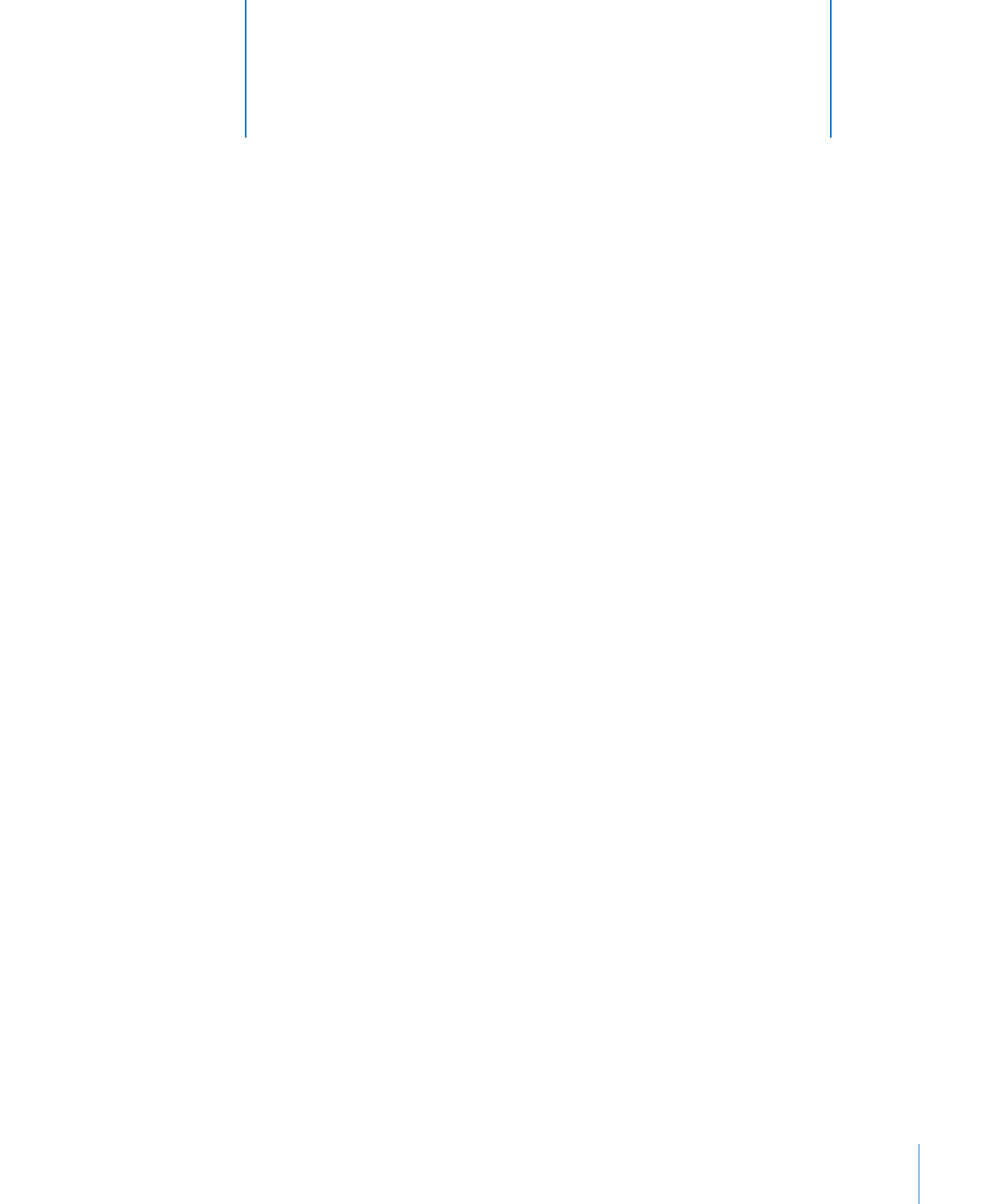
77
목록을
포함한 텍스트 모양을 텍스트 상자, 표 셀 및 모양에
추가
및 수정합니다.
텍스트
이해하기
빈
워드 프로세싱 도큐멘트에 입력하거나, 위치 지정자 텍스트를 대치하거나, 텍스트
상자와
목록을 사용하거나, 도형에 텍스트를 배치하여 텍스트를 추가합니다.
템플릿과
병합 필드에서의 위치 지정자 텍스트 작업에 관해
Â
배우려면
77페이지의 "위치 지정자 텍스트 사용하기" 및 236페이지의 "병합
필드란
?"을 참조하십시오.
다른
텍스트 스타일을 추가하거나 자신만의 스타일을
Â
생성하려면
, 120페이지의 "스타일이란?"을 참조하십시오.
새로운
템플릿 페이지 추가 방법에 관해 배우려면,
Â
79페이지의 "새로운 템플릿 페이지
추가하기
"를 참조하십시오.
도큐멘트에서
페이지를 삭제하려면,
Â
79페이지의 "페이지 삭제하기"를 참조하십시오.
텍스트
삭제, 복사 및 붙이기 방법에 대해 배우려면
Â
80페이지의 "텍스트 삭제, 복사 및
붙이기
"를 참조하십시오.
텍스트를
텍스트 상자나 도형에 추가하려면
Â
102페이지의 "텍스트를 강조 표시하기
위해
텍스트 상자, 도형 및 기타 효과 사용하기"를 참조하십시오.
목록으로
포맷이 지정된 텍스트를 추가하려면,
Â
98페이지의 "목록 생성하기"를
참조하십시오
.
표
셀에 텍스트를 추가하는 방법에 관해 배우려면,
Â
186페이지의 "표 셀에서 텍스트
작업하기
"를 참조하십시오.
위치